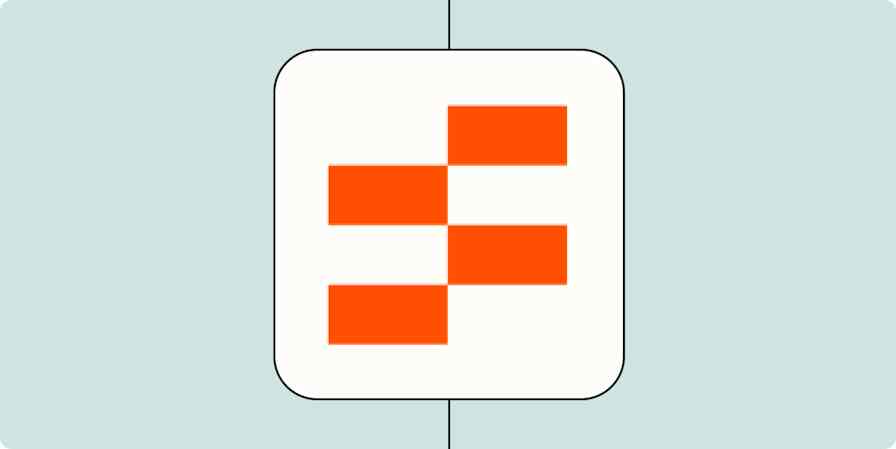Angenommen, du hast eine Liste mit E-Mail-Adressen, die du über ein Formular auf deiner Website gesammelt hast. Du willst wissen, wie viele E-Mail-Adressen du bekommen hast, aber du hast Angst, dass jemand das Formular doppelt ausgefüllt hat, was deine Zahlen in die Höhe treiben würde.
Wenn du mit vielen Daten in einer Spreadsheet arbeitest, hast du bestimmt doppelte Einträge. Egal, ob menschliche Fehler oder Roboter dafür verantwortlich sind, diese Duplikate können deine Workflows, Dokumentation und Datenanalyse durcheinanderbringen.
Hier zeige ich Ihnen, wie Sie Duplikate in Google Sheets finden, sodass Sie selbst entscheiden können, ob Sie sie löschen möchten oder nicht. Ich erkläre außerdem, wie Sie Duplikate automatisch entfernen und eine Liste eindeutiger Werte erstellen.
Inhalt:
So findest du Duplikate in Google Tabellen
Der einfachste Weg, Daten-Doppelgänger zu finden, besteht darin, alle doppelten Content mithilfe einer bedingten Formatierung und einer benutzerdefinierten Formel hervorzuheben. Wie lautet die Formel? Es spielt keine Rolle, denn jetzt, da Gemini in Google Sheets integriert ist, können Sie Gemini einfach bitten, Duplikate für Sie zu finden und zu markieren. (Aber wenn Sie das Gefühl haben möchten, dass Sie Ihr Spreadsheet Savant-Badge auf LinkedIn wirklich verdient haben, fahren Sie mit den manuellen Schritten fort.)
Klick auf eine beliebige Zelle in Ihrer Spreadsheet.
Geben Sie das Gleichheitszeichen (
=) ein und wählen Sie „Formel mit Gemini generieren“ aus.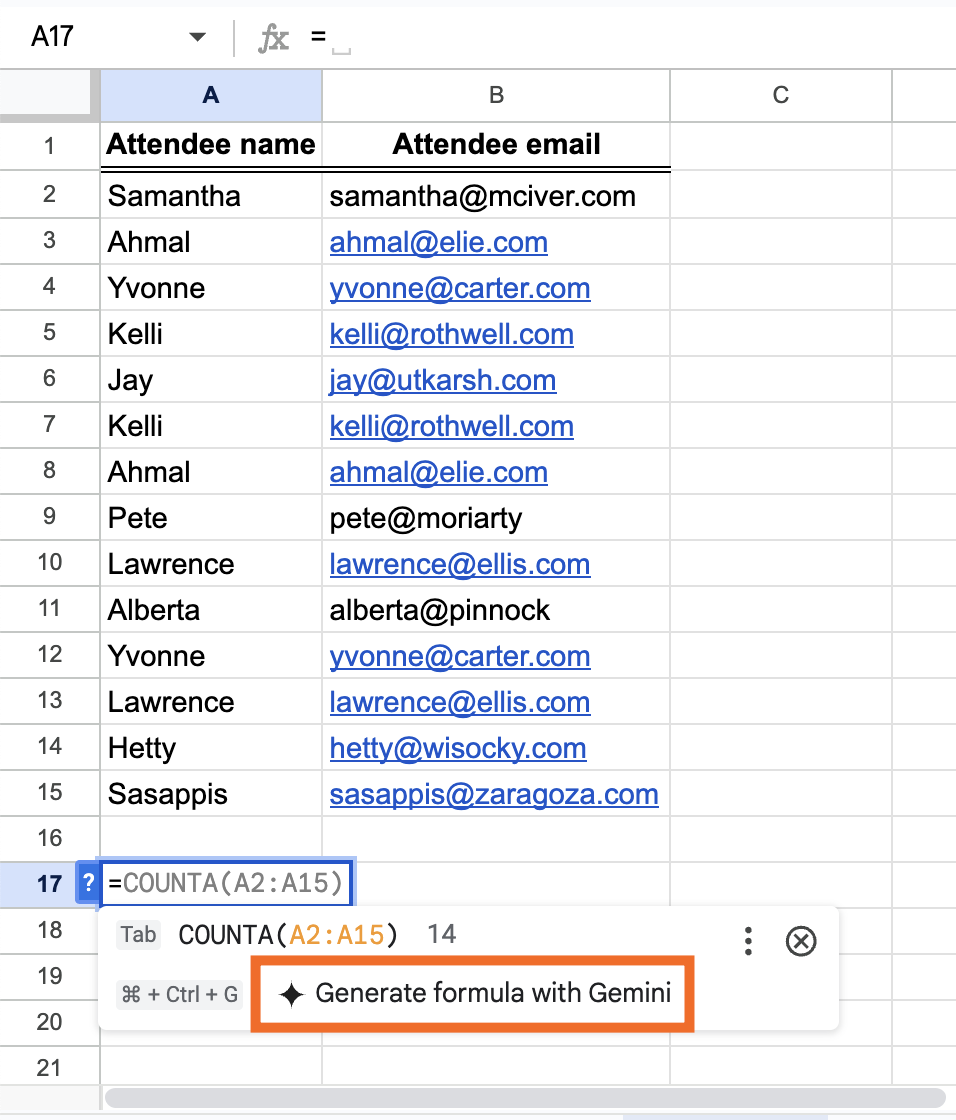
Teilen Sie der KI im Gemini-Chat mit, was sie tun soll. Beispiel: „Erstellen Sie eine Formel, die jeden doppelten Wert findet und hellorange hervorhebt.“
Drücken Sie die Eingabetaste.
Gemini wird mit einem Plan- und Formelvorschlag antworten.
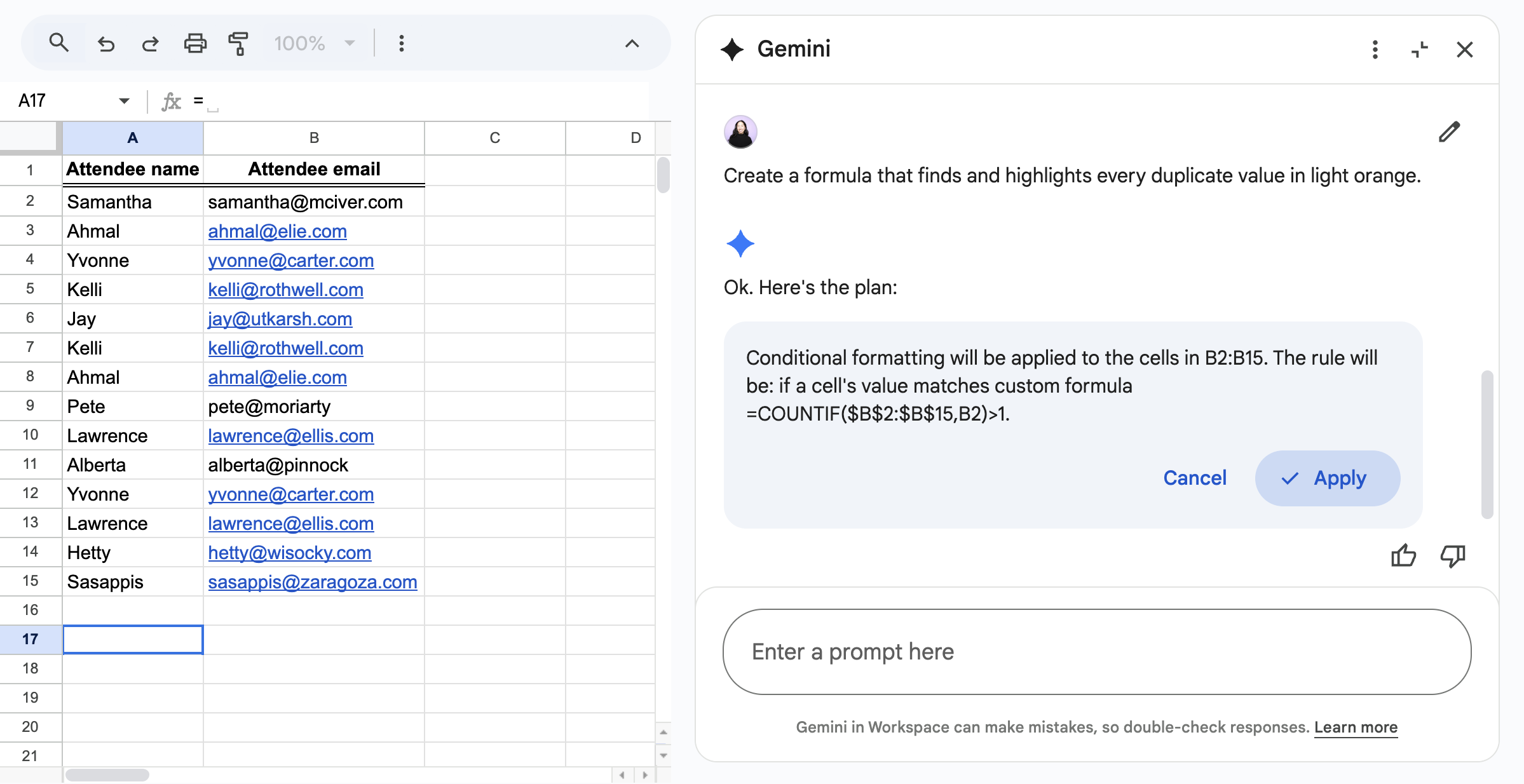
Klick auf „Anwenden“.
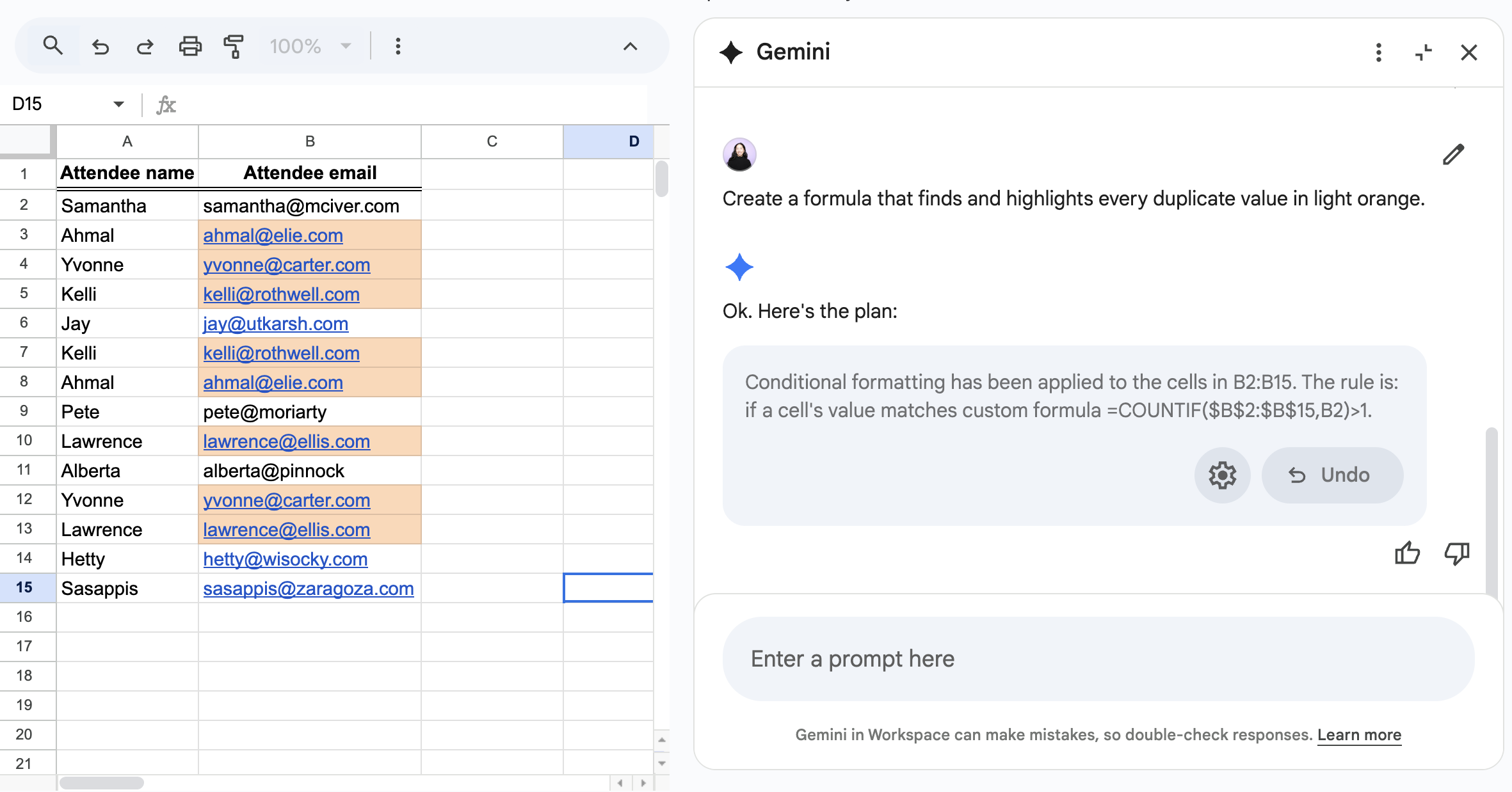
Das wars.
Wie man Duplikate in einer einzelnen Spalte in Google Sheets manuell hervorhebt
Wenn Sie Spaß daran haben, Regeln für die bedingte Formatierung manuell festzulegen, erfahren Sie hier, wie Sie eine Regel einrichten, mit der Sie wiederholte Werte in einer einzelnen Spalte erkennen können.
Markier den Datenbereich, den du auf doppelte Infos überprüfen willst. Wählen Sie dann Format > Bedingte Formatierung aus.
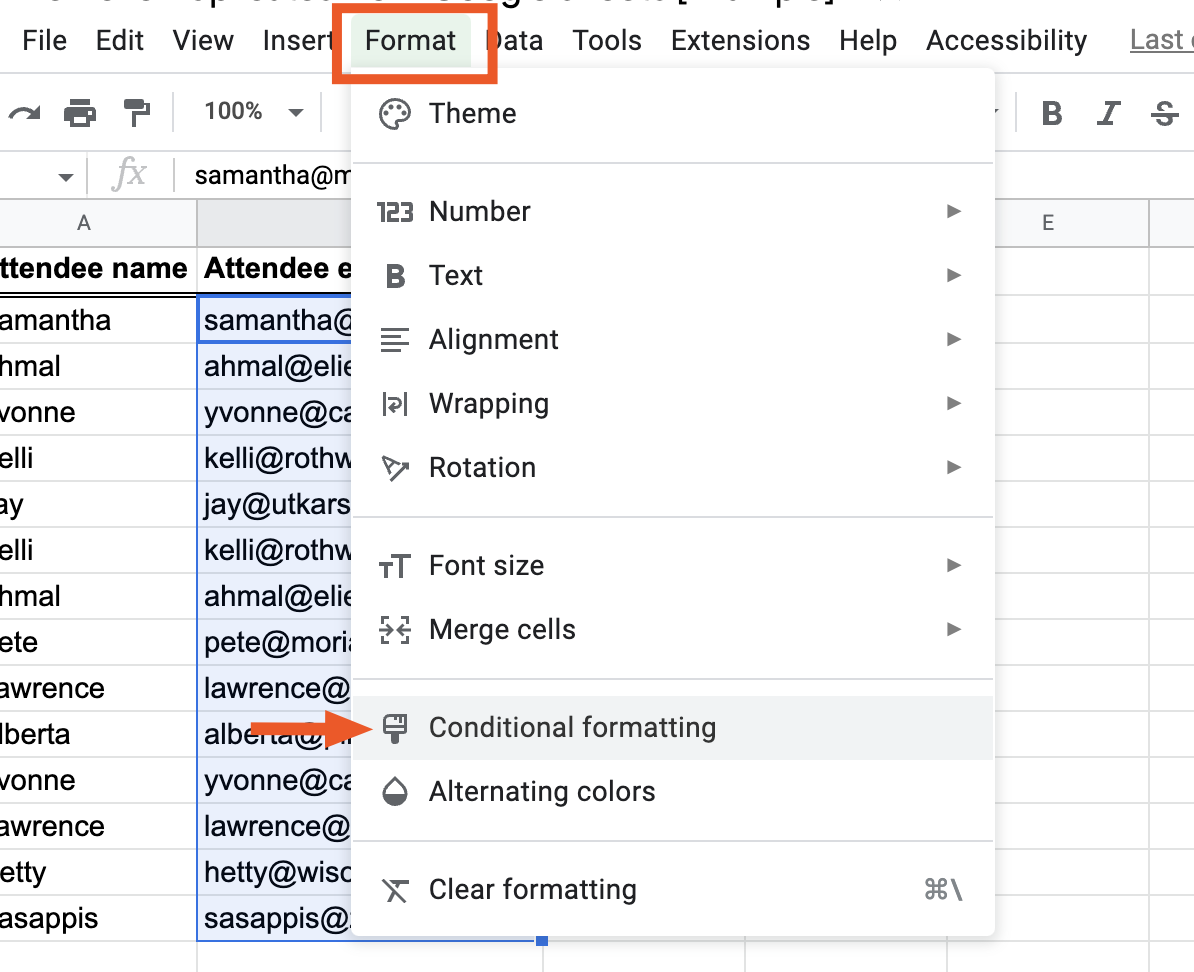
Klick im Fenster „Bedingte Formatierungsregeln“ auf das Dropdown-Menü unter „Formatierungsregeln“ und wähl „Benutzerdefinierte Formel ist“aus .
Geben Sie eine benutzerdefinierte Formel für die Duplikatsprüfung in die Wert- oder Bearbeitungsleiste ein. In diesem Beispiel suchen wir nach Duplikaten in den Zellen B2:B15, daher lautet
=COUNTIF($B$2:$B$15,B2)>1die benutzerdefinierte Formel . Wenn deine Duplikate in einem anderen Datenbereich sind (z. B. A2:A15), würde deine benutzerdefinierte Formel so aussehen:=COUNTIF($A$2:$A$15,A2)>1 .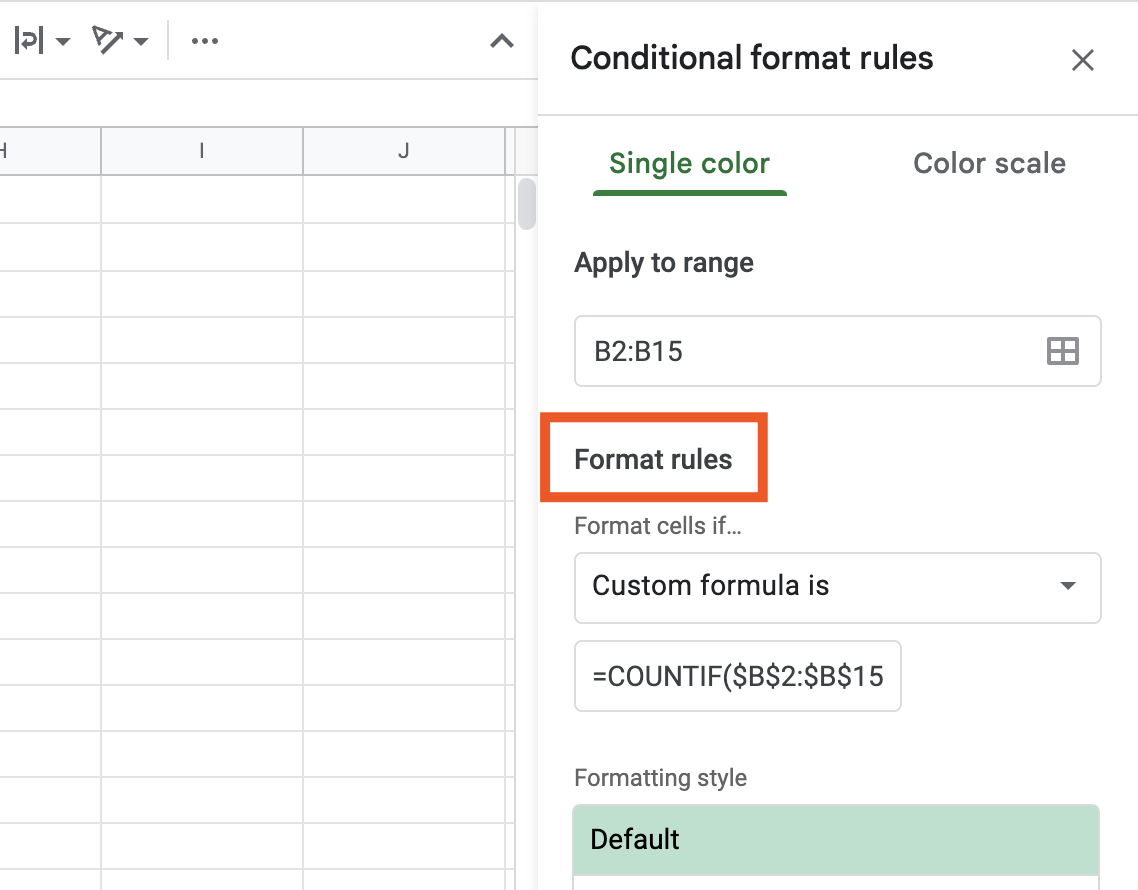
Unter „Formatierungsstil“ kannst du anpassen, wie deine Duplikate in der Spreadsheet angezeigt werden sollen. Standardmäßig markiert Google Sheets doppelte Daten grün. Dann klick auf „Fertig “. (Tipp: Wenn Sie die Füllfarbe ändern, wählen Sie ein Farbschema mit hohem Kontrast aus, z. B. Hellgelb 3, um die Lesbarkeit zu verbessern.)

Du kannst jetzt die doppelten Daten (markiert) überprüfen und entscheiden, ob du irgendwelche überflüssigen Infos löschen musst.
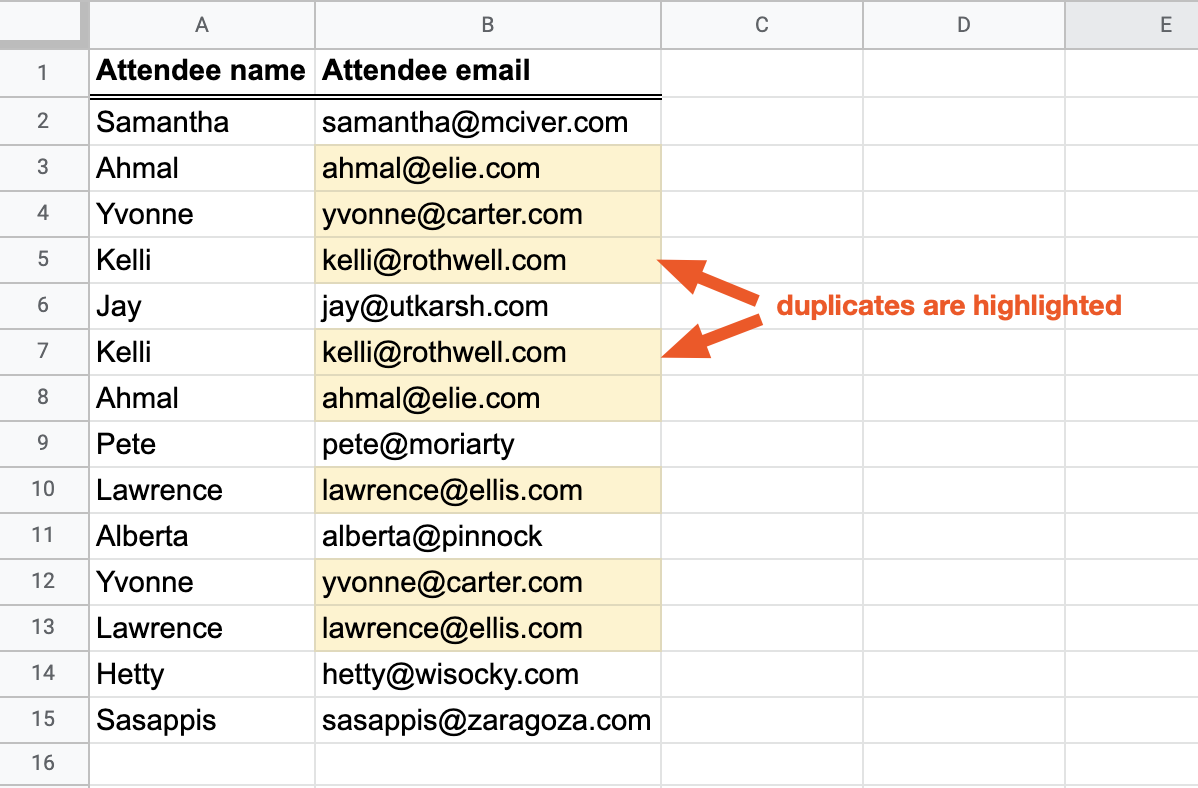
So markierst du Duplikate in mehreren Zeilen oder Spalten in Google Tabellen
Wenn du doppelte Daten in mehreren Zeilen oder Spalten hast, mach die Schritte eins bis drei von oben noch mal, aber änder die Formel für die benutzerdefinierte Duplikatsprüfung zu =COUNTIF($A:$Z,Indirect(Address(Row(),Column())))>1 .
Tipp: Wenn du nur bestimmte Zeilen oder Spalten auf Duplikate checken willst, pass einfach den Datenbereich unter „Bereich anwenden auf“ an den Zellbereich an, den du auf Wiederholungen überprüfen willst.
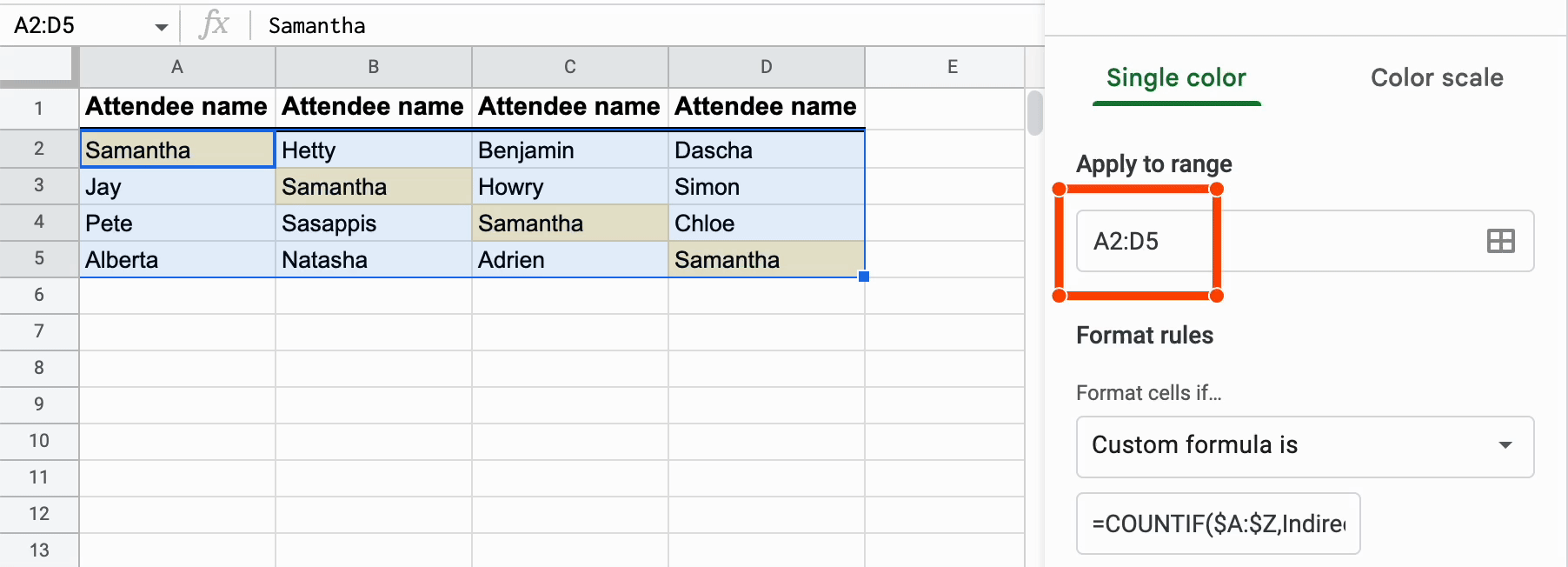
Unter „Formatierungsstil“ kannst du anpassen, wie deine Duplikate in der Spreadsheet angezeigt werden sollen. Dann klick auf „Fertig“.

So löschst du doppelte Einträge in Google Tabellen
Wenn Sie direkt damit beginnen möchten, redundante Daten zu löschen, ohne sie zuerst manuell zu überprüfen, hat Google das wirklich einfach gemacht. Es ist nicht so einfach, einem Chatbot zu sagen, dass er Duplikate verschwinden lassen soll, aber das Feature wird von einem glitzernden Zauberstab begleitet, also macht es genauso viel Spaß. So entfernen Sie doppelte Daten in Google Sheets.
Klick auf eine beliebige Zelle, die Daten enthält. Dann klick auf den Reiter „Daten“ „ > “ „Datenbereinigung“ „ > “ „Duplikate entfernen“.

Wähle im Fenster „Duplikate entfernen“, das jetzt auftaucht, die Spalten aus, die du bei der Suche nach doppelten Daten berücksichtigen möchtest. Klick auf „Duplikate entfernen“.
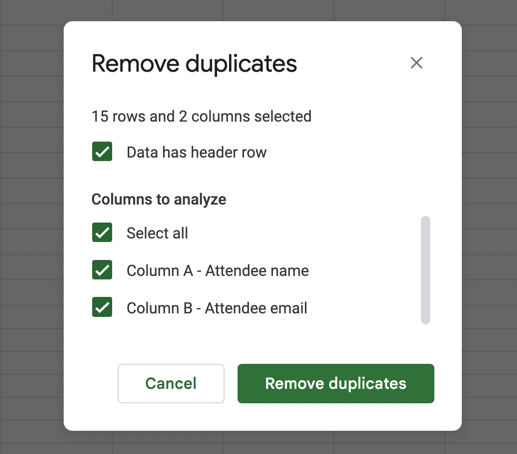
Hinweis: Wenn deine Spreadsheet eine Kopfzeile enthält, wähle „Daten haben Kopfzeile“ aus, damit Google Sheets diese Zeile beim Entfernen von Duplikaten ignoriert.
Google Tabellen zeigt dir, wie viele doppelte Werte entfernt wurden.
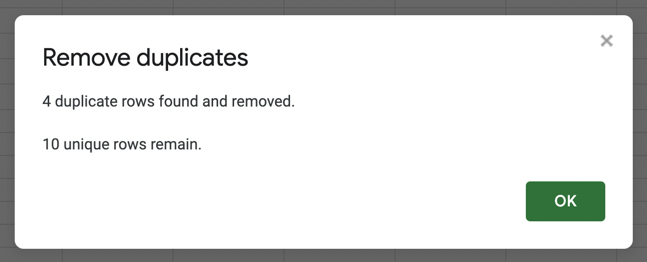
Bonus: So findest du in Google Tabellen einzigartige Werte
Wenn Sie Ihre Originaldaten behalten und eine Liste mit eindeutigen Werten (Daten, die nicht dupliziert sind) aus einem Datenbereich erhalten möchten, ist es am einfachsten, Gemini darum zu bitten. Geben Sie diese Eingabeaufforderung ein: „Geben Sie mir eine Liste mit ausschließlich eindeutigen Werten.“
Im Hintergrund führt Gemini eine UNIQUE-Funktion aus und gibt dann eine Liste eindeutiger Werte zurück, die Sie dann in Ihr Blatt einfügen oder kopieren und einfügen können. Hinweis: Wenn Sie die Ausgabe von Gemini einfügen, werden Ihre vorhandenen Daten überschrieben.
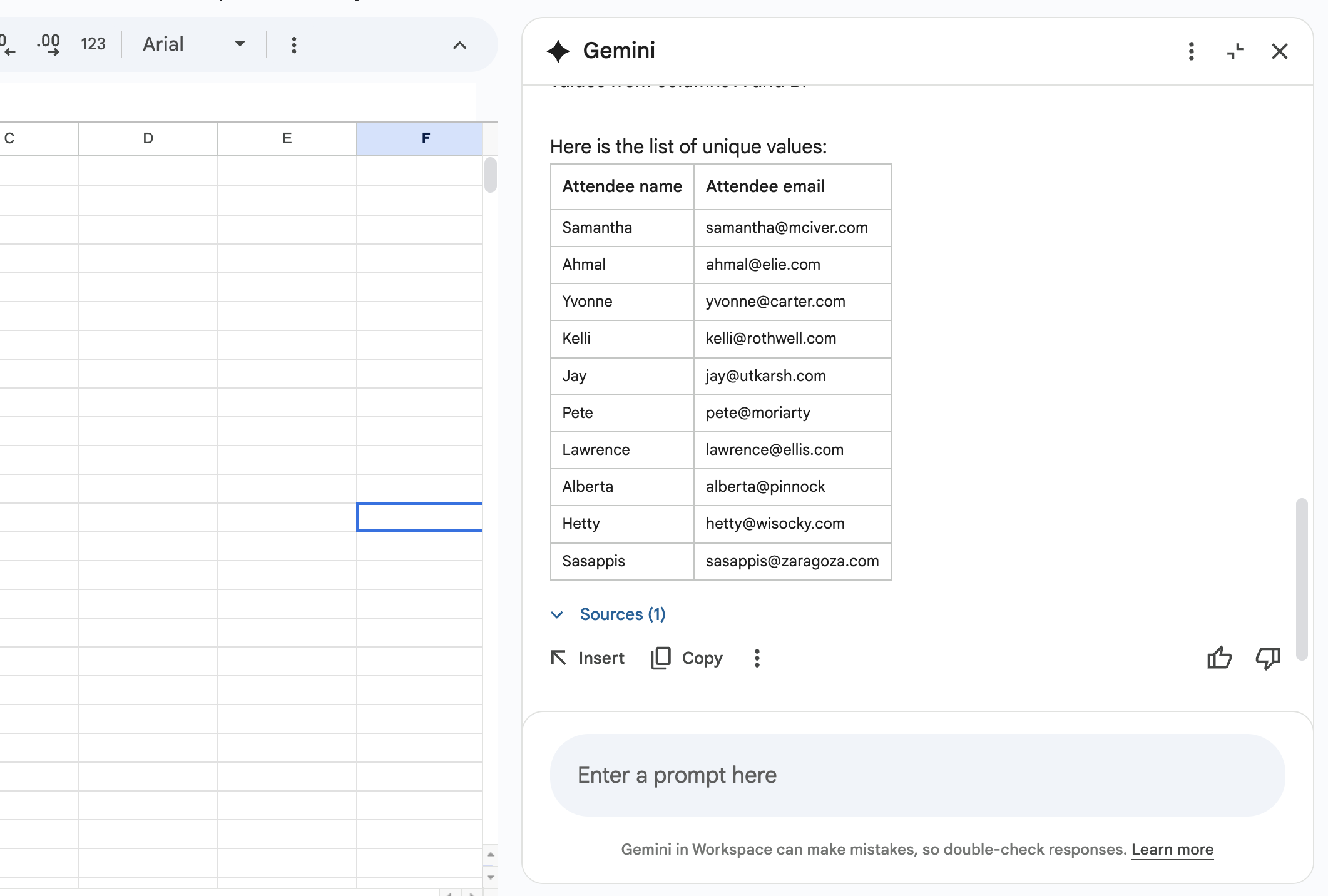
Google Tabellen mit Zapier automatisieren
Wenn Sie sich die Mühe machen, Duplikate in Google Sheets manuell zu finden und zu bereinigen, stehen die Chancen gut, dass Sie auch mit anderen sich wiederholenden Spreadsheet-Aufgaben jonglieren. Verwenden Sie stattdessen die Google Sheets-Integration von Zapier, um diese Workflows zu automatisieren. Mit Zapier können Sie Tausende von Anwendungen miteinander verbinden, sodass Sie mehrstufige, KI-gestützte Workflows orchestrieren können, die sich über Teams und Systeme hinweg skalieren lassen.
Sie können zum Beispiel einen Workflow einrichten, der neue Formulareinträge entgegennimmt, mithilfe von KI nach Duplikaten sucht, bevor sie in Ihrem Blatt landen, die gültigen mit zusätzlichem Kontext anreichert und dann hochwertige Leads an Ihr CRM weiterleitet. Anstatt ständig aufzuräumen, bauen Sie ein System auf, das die Daten von Anfang an sauber und nützlich hält.
Entdecken Sie weitere Möglichkeiten, Google Sheets zu automatisieren, oder beginnen Sie mit einer dieser vorgefertigten Vorlagen.
Speichere neue Google E-Mails, die bestimmte Kriterien erfüllen, in einer Google Spreadsheet.
Erstell Google Sheets-Zeilen für neue Google Ads-Leads
Schick E-Mails über Gmail, wenn Zeilen in Google Tabellen aktualisiert werden
Zapier ist die am besten vernetzte KI-Orchestrierungsplattform – sie lässt sich mit Tausenden von Anwendungen von Partnern wie Google, Salesforce und Microsoft verbinden. Nutzen Sie Schnittstellen, Datentabellen und Logik, um sichere, automatisierte und KI-gestützte Systeme für Ihre geschäftskritischen Workflows im gesamten Technologie-Stack Ihres Unternehmens aufzubauen. Erfahren Sie mehr.
Verwandte Lektüre:
Dieser Artikel wurde ursprünglich im Mai 2018 von Deb Tennen veröffentlicht. Das letzte Update erfolgte im September 2025.